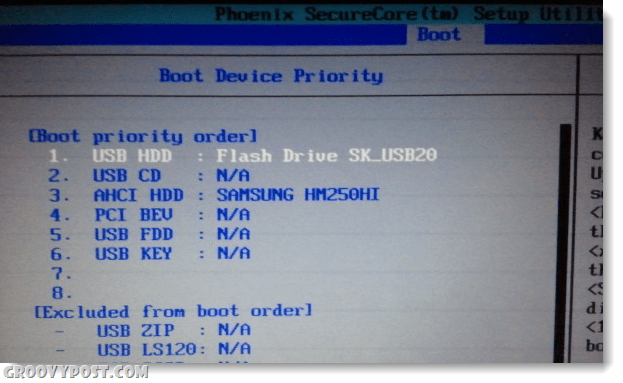बूट करने योग्य विंडोज एसडी कार्ड या फ्लैश ड्राइव कैसे बनाएं
माइक्रोसॉफ्ट विंडोज / / March 18, 2020
पिछला नवीनीकरण

यहां बूट करने योग्य विंडोज एसडी कार्ड या यूएसबी फ्लैश ड्राइव बनाने का तरीका बताया गया है। यह एक नेटबुक या टेबलेट पीसी पर विंडोज़ स्थापित करने के लिए एकदम सही है।
यदि आप नेटबुक या टैबलेट कंप्यूटर के साथ काम कर रहे हैं, तो संभव है कि आपके पास डीवीडी-रॉम ड्राइव शामिल नहीं है। आम तौर पर यह शानदार है! यह आपके समग्र उपकरण को हल्का बनाता है, और कम खर्चीला होता है। लेकिन, अगर आपको विंडोज को इंस्टॉल या रिफॉर्म करने की जरूरत है, तो आप जल्दी से कुछ समस्याओं में भाग लेते हैं। कोई डीवीडी-ड्राइव का मतलब यह नहीं है कि आप केवल विंडोज की एक प्रति जला सकते हैं और इसे वहां फेंक सकते हैं। सौभाग्य से, अधिकांश नेटबुक में एसडी कार्ड स्लॉट होता है, और उनमें से सभी यूएसबी पेन ड्राइव का समर्थन करते हैं। हमारे लाभ के लिए उपयोग करें और विंडोज चल रहा है!
आपको यह करने की आवश्यकता है:
- की एक न्यूनतम 8GB* हटाने योग्य भंडारण डिस्क। यह भंडारण एक हो सकता है एसडी कार्ड या ए यूएसबी फ्लैश ड्राइव.
- एक कंप्यूटर जो पहले से विंडोज चल रहा है।
- एक विंडोज 7, विस्टा, या एक्सपी इंस्टॉलेशन डिस्क, या।आईएसओ फ़ाइल के बराबर।
हालाँकि आपको केवल 8GB की आवश्यकता है, बस एक पकड़ो अमेज़न से 32GB या 64GB. 2017 तक, छोटी ड्राइव को खरीदना शायद अधिक महंगा है। एक 64GB या बड़ा। इसके अलावा, आप उस मदरबोर्ड को सत्यापित करना न भूलें, जिस पर आप USB / रिमूवेबल स्टोरेज ड्राइव से बूटिंग का समर्थन कर रहे हैं। यह अब काफी सामान्य है लेकिन अगर आप किसी पुरानी मशीन पर विंडोज को स्थापित करने की कोशिश कर रहे हैं, तो कुछ सोचने के लिए कि क्या आप मुद्दों पर चलते हैं।
सब मिल गया? जाने के लिए रास्ता! आएँ शुरू करें।
चरण 1
ठीक है, तो आपके पास आपका एसडी कार्ड या एक यूएसबी पेन ड्राइव (कुछ लोग इनमें से किसी भी फ्लैश ड्राइव को कहते हैं।) ध्यान रखें कि यदि आप एसडी कार्ड मार्ग पर जाते हैं, तो सुनिश्चित करें कि आपके कंप्यूटर में ए एसडी कार्ड रीडर. अच्छी खबर है, वे अमेज़ॅन पर सस्ते हैं इसलिए एक बड़ी बात नहीं है अगर आपको एक असली ऑर्डर करने की आवश्यकता है तो जल्दी से।
एक बार जब आप इनमें से किसी एक को खरीद लेते हैं, तो इसे अपने कंप्यूटर में प्लग कर लें। यदि आपके पास अपने पोर्टेबल भंडारण पर कुछ भी मूल्यवान बचा है, किसी भी डेटा का बैकअप लें आपने अपने SD / USB पर सहेज लिया है इससे पहले हम शुरू हो जाते हैं। हमारे द्वारा अनुसरण किए जाने वाले चरणों में हम इसे विंडोज़ बूट डिस्क में बदलने की प्रक्रिया में पूरी तरह से स्वरूपण और इसकी सफाई करेंगे।
* ओह, इससे पहले कि मैं भूल जाऊं, ए महान USB फ्लैश ड्राइव के बारे में, मुझे लगता है कि एक 3 जीबी ड्राइव काम करेगा, लेकिन जहां तक मुझे पता है, यह एक बहुत ही असामान्य आकार है। और इसके अलावा, एक बार इंस्टॉल करने के बाद आप 4GB ड्राइव का उपयोग कर सकते हैं अपने सिस्टम के प्रदर्शन को बेहतर बनाने के लिए रेडी बूस्ट.

चरण 2
के पास जाओ प्रारंभ मेनू तथा प्रकारcmd कमांड प्रॉम्प्ट को खोलने के लिए खोज बॉक्स में।
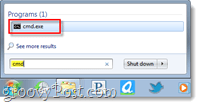
इस ट्यूटोरियल में हम बहुत सारी कमांड लाइन में चलते हैं, इसलिए यह आसान रखने के लिए मैं प्रत्येक चरण के लिए केवल कमांड को सूचीबद्ध करूंगा। आपको इसकी आवश्यकता होगी दबाएँदर्ज प्रत्येक कमांड टाइप करने के बाद।
सबसे पहले, हमें डिस्कपार्ट खोलने की आवश्यकता है, जो कि एक cmd- लाइन प्रोग्राम है जो विंडोज में अंतर्निहित है।
प्रकार: डिस्कपार्ट
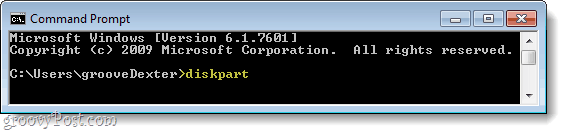
चरण 3
System32 \ के साथ एक नई विंडो दिखाई देनी चाहिएDiskpart.exe टाइटल बार में।
प्रकार: सूची डिस्क
कुछ डिस्क एक छोटे मैट्रिक्स (चार्ट) में दिखाई देनी चाहिए। वह आपके एसडी कार्ड / यूएसबी ड्राइव के आकार से मेल खाती है। यह एक सटीक मेल नहीं हो सकता है क्योंकि वास्तविक प्रयोग करने योग्य डिस्क स्थान विज्ञापित की तुलना में लगभग 5% कम है। अगले कमांड के लिए, आपको उस नंबर को दर्ज करना होगा जो उस ड्राइव से मेल खाता है।
प्रकार: डिस्क 2 का चयन करें
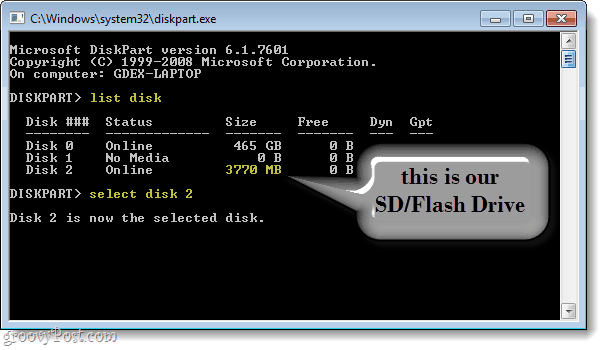
चरण 4
अब जब डिस्क का चयन हो गया है, तो हम इसे साफ करना शुरू कर सकते हैं और इसे तैयार कर सकते हैं। ये आदेश सभी के लिए समान होने चाहिए, इसलिए उन्हें एक के बाद एक दर्ज करें।
प्रकार: साफ। प्रकार: विभाजन प्राथमिक बनाएँ। प्रकार: विभाजन 1 का चयन करें। प्रकार: सक्रिय। प्रकार: प्रारूप fs = fat32
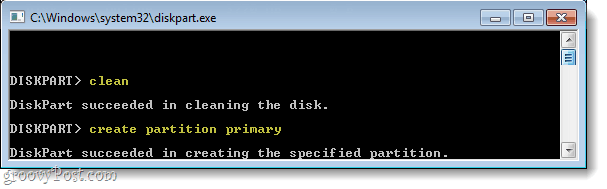
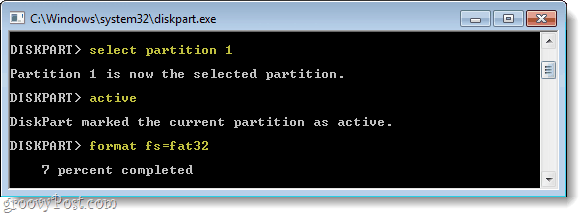
चरण 5
स्वरूपण में कुछ मिनट लगेंगे, इसलिए अब स्नैक को हथियाने का अच्छा समय है। ;)
एक बार यह पूरा हो जाने के बाद, हम आपके नए फॉर्मेट किए गए रिमूवेबल स्टोरेज डिस्क पर एक ड्राइव लेटर असाइन करेंगे। "
टाइप करें: अक्षर = y असाइन करें। प्रकार: बाहर निकलें
*आपको पत्र का उपयोग नहीं करना है ”y"लेकिन जब से यह संभव नहीं है हम चीजों को सरल रखने के लिए इस ट्यूटोरियल के लिए इसका उपयोग नहीं करेंगे।
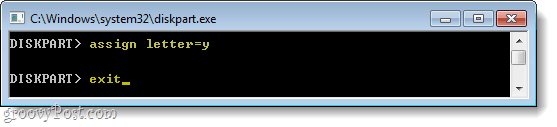
चरण 6
यदि आपके पास विंडोज 7 इंस्टॉलेशन डीवीडी है, तो इसे अपने डीवीडी ड्राइव में डालें। यदि इसके बजाय, आपके पास एक संस्थापन है .ISO, तो इसे अपने कंप्यूटर पर माउंट करें a वर्चुअल डिस्क ड्राइव.
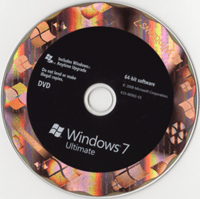
आपकी डिस्क डालने के बाद, क्लिक करें प्रारंभ मेनू और फिर क्लिक करेंसंगणक. एक विंडो को आपके सभी हार्ड ड्राइव और रिमूवेबल स्टोरेज को पॉप-अप करना चाहिए। अपने डीवीडी ड्राइव को देखें और इस बात पर ध्यान दें कि इसे किस अक्षर को सौंपा गया है। यदि आप वर्चुअल ड्राइव का उपयोग कर रहे हैं, तो इसे डीवीडी के बजाय BD-ROM ड्राइव कहा जा सकता है। मेरे मामले में, डीवीडी ड्राइव को पत्र सौंपा गया है "इ, "तो वही है जो मैं अगले चरण में उपयोग करूंगा।
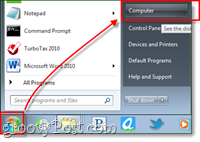
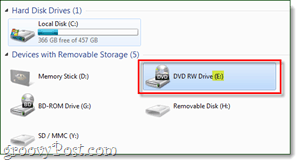
चरण 7
अब, हमें बस इतना करना है कि इंस्टॉलेशन डिस्क से एसडी कार्ड में फाइल कॉपी करें। नीचे दिए गए उदाहरण में, इ:\ मेरी डीवीडी ड्राइव है और y: \ मेरा एसडी कार्ड है।
प्रकार: xcopy e: \ * y: \ / s / e / f
जब आप 2GB से अधिक मूल्य की फ़ाइलों को स्थानांतरित कर रहे हैं, तो इस प्रक्रिया में थोड़ा समय लग सकता है।
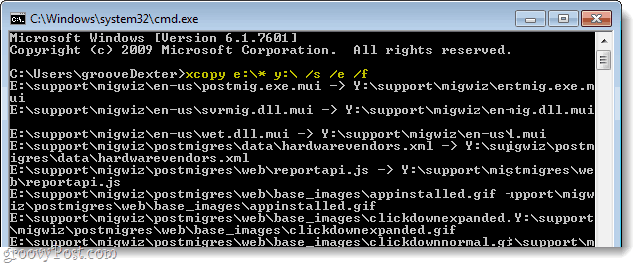
किया हुआ!
फ़ाइलों के अंत में स्थानांतरण के बाद, आप कर रहे हैं! अब आपके पास खुद का विंडोज इंस्टॉलेशन पोर्टेबल ड्राइव है।
अब उस कंप्यूटर के लिए जिसे आप इस का उपयोग करके विंडोज स्थापित करना चाहते हैं, आपको केवल कंप्यूटर को पुनरारंभ करने की आवश्यकता है और स्पैम प्रेस F2 कुंजी जबकि यह बूट हो रहा है; या जो भी सेटअप कुंजी है, लेकिन F2 कई प्रणालियों के लिए मानक है। F2 कुंजी को धक्का देना सिस्टम बायोस को लोड करना चाहिए। यहां आपको बूट डिवाइस प्राथमिकता अनुभाग में जाना होगा और प्राथमिकता सूची पर यूएसबी / एसडी कार्ड को # 1 में बदलना होगा। एक बार यह सेट हो जाने के बाद, आपके कंप्यूटर को विंडोज 7 इंस्टॉलेशन डीवीडी की तरह ही अपने एसडी / यूएसबी का इलाज करना चाहिए।